win10操作中心无法打开怎么解决
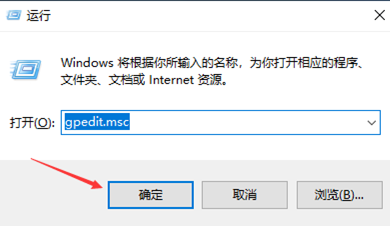
一、通过Powershell解决
- 打开任务管理器并运行Powershell(以管理员身份)
- 打开任务管理器(可以通过快捷键CTRL + Shift+ESC或者其他方式),点击“文件 - 运行新任务”,确保勾选“使用管理员身份创建这个任务”,然后输入“Powershell”并确定。
- 在Powershell中输入命令
- 在Powershell中,输入以下两条命令(第二条命令需要点击回车):
- $manifest=(Get - AppxPackageMicrosoft.WindowsStore).InstallLocation+'\AppxManifest.xml';Add - AppxPackage - DisableDevelopmentMode - Register$manifest
- Get - AppXPackage - AllUsers|Where - Object{$_.InstallLocation - like“SystemApps”}(部分方法包含此命令)
- 完成后续操作
- 完成命令输入后关闭Powershell,然后重启计算机即可。
二、通过本地组策略编辑器解决
- 打开运行窗口并输入命令
- 在Windows10的桌面,右键点击桌面左下角的开始按钮,在弹出的菜单中选择“运行”菜单项。然后在打开的Windows10的运行窗口中输入命令“gpedit.msc”,点击确定按钮。
- 在本地组策略编辑器中操作
- 在打开的本地组策略编辑器窗口中,依次点击“用户配置 - 管理模板 - 开始菜单和任务栏”菜单项。
- 在右侧窗口中找到“删除通知和操作中心”设置项。
- 右键点击该设置项,在弹出菜单中选择“编辑”菜单项,或是直接双击“删除通知和操作中心”设置项。
- 在打开的编辑窗口中,选择“已禁用”一项,点击确定按钮。
- 调整操作中心开关
- 再次进入任务栏图标显示设置窗口,操作中心后面的开关已变成可编辑状态,打开该开关就可以了。点击右下角的操作中心图标,也可以在展开的菜单中看到相应的设置项。
三、其他检查
如果操作中心无法打开,还可以先查看在打开的任务栏显示图标设置窗口中,操作中心右侧的开关是否为关闭状态,根据情况进行修改。
如果以上方法无法解决问题就可能是系统问题,这时候可以尝试重装系统。
本篇文章所含信息均从网络公开资源搜集整理,旨在为读者提供参考。尽管我们在编辑过程中力求信息的准确性和完整性,但无法对所有内容的时效性、真实性及全面性做出绝对保证。读者在阅读和使用这些信息时,应自行评估其适用性,并承担可能由此产生的风险。本网站/作者不对因信息使用不当或误解而造成的任何损失或损害承担责任。
